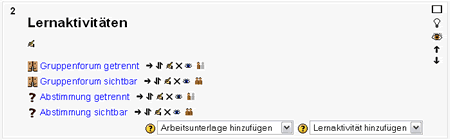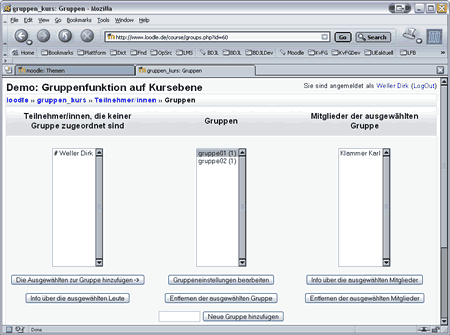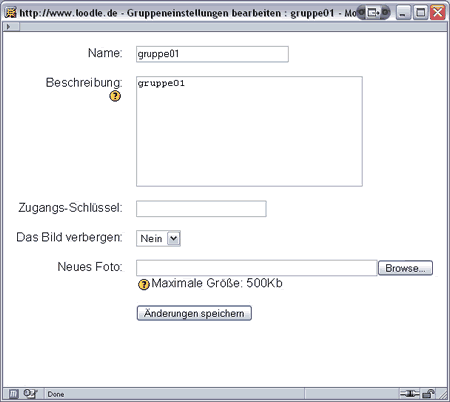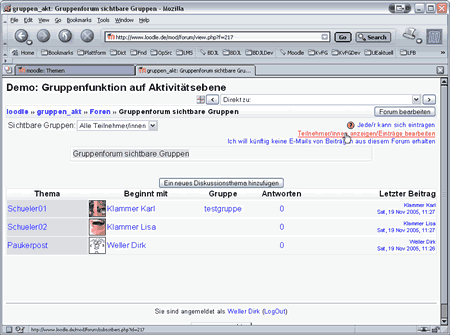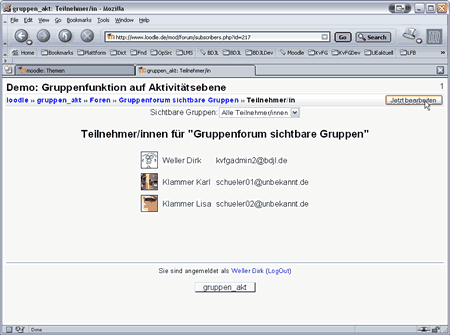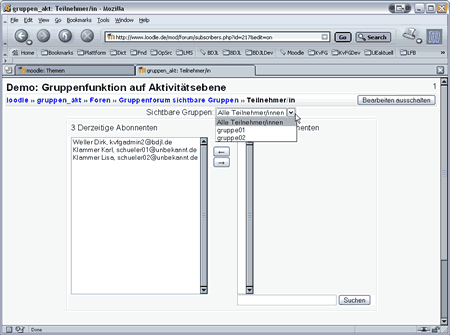Gruppenmodus
Die Gruppenfunktion von Moodle lässt sich für den jeweiligen Kursraum als Ganzes oder für jede Aktivität einzeln ein- und ausschalten. Bitte beachten Sie:
- Arbeitsunterlagen (also die von Ihnen zur Verfügung gestellten Materialien) kennen keinen Gruppenmodus. Sie können demnach Unterlagen, die nur eine Gruppe zur Bearbeitung erhalten soll, nicht über diese Funktion zur Verfügung stellen, können hierzu aber leicht auf Lernaktivitäten ausweichen.
- Nur Lernaktivitäten kennen den Gruppenmodus. Stellen Sie Arbeitsmaterialien, die nur eine Gruppe erhalten soll, z.B. in einem Forum oder einem Wiki (auch als binärer Anhang) zur Verfügung.
In den Einstellungen des Kursraumes
![]()
[Gruppenmodus] Für den Gruppenmodus stehen drei Einstellungen zur Verfügung:
- Keine Gruppen - es gibt keine Untergruppen, jede/r ist Teil der gesamten Großgruppe.
- Getrennte Gruppen - jedes Gruppenmitglied kann nur die Mitglieder der eigenen Gruppe sehen, andere sind unsichtbar.
- Sichtbare Gruppen - jede Gruppe arbeitet in der eigenen Gruppenumgebung, kann aber die anderen Gruppen sehen.
[Übergreifend] Der Gruppenmodus kann auf zwei Ebenen eingerichtet werden:
- Auf Kursebene mit der Einstellung Übergreifend = [Ja]: Hier gilt die Gruppenbildung für den gesamten Kurs mit allen Aktivitäten. Wenn der Kurs auf "übergreifender Gruppenmodus" ("forced") eingestellt ist, dann werden Einstellungen für einzelne Aktivitäten ignoriert.
- Auf Aktivitätenebene mit der Einstellung Übergreifend = [Nein]: Hier kann für jede Aktivität, die Gruppenarbeit unterstützt, eine eigene Definition von Gruppen vorgenommen werden.
In den einzelnen Aktivitäten
Wenn Sie im Bearbeitenmodus sind, sehen Sie neben den Lernaktivitäten das Gruppenicon und können durch Klick zur jeweils nächsten Einstellung wechseln. Halten Sie die Maus still über das Icon, um den aktuellen Status in einer Kurzinfo angezeigt zu bekommen.
![]() keine
Gruppen
keine
Gruppen
![]() getrennte
Gruppen (unsichtbar)
Ansicht
getrennte
Gruppen (unsichtbar)
Ansicht
![]() sichtbare
Gruppen
Ansicht
sichtbare
Gruppen
Ansicht
Verwaltung der Gruppen
Zur Gruppenverwaltung gelangen Sie über den Punkt
![]() [Gruppen] im Administrationsmenü.
[Gruppen] im Administrationsmenü.
In der ersten Liste finden Sie die Teilnehmer Ihres Kursraumes, in der zweiten die eingerichteten Gruppen und in der dritten die Mitglieder der Gruppe, die Sie im zweiten Listenfeld gerade markiert haben.
Durch die Eingabe eines weiteren Gruppennamens in das Feld neben dem anschließend zu klickenden Schalter [Neue Gruppe hinzufügen] erweitern Sie Ihren Kursraum um weitere Gruppen.
Einstellungen für die jeweiligen Gruppen (es handelt sich um das anzuzeigende Gruppenicon und eine Beschreibung der Gruppe) nehmen Sie vor, indem Sie auf [Gruppeneinstellungen bearbeiten] unter dem mittleren Listenfeld klicken. Hier können Sie auch den Namen der Gruppe verändern.
Wenn Sie Gruppen auf Aktivitätsebene z.B. für ein Forum eingerichtet haben, dann können Sie auch über dieses direkt zur Gruppenverwaltung gelangen.
Klicken Sie hierzu in einem Forum auf [Teilnehmer/innen anzeigen / Einträge bearbeiten]
Klicken Sie hier [Jetzt bearbeiten] um die Zuordnung zu den Gruppen zu verändern.